Questa impostazione garantisce che le informazioni sulle dimensioni di file e cartelle in Esplora file vengano visualizzate con due cifre decimali. Questo vale per tutte le singole visualizzazioni all'interno di Esplora file, incluso Q-Dir.
Per utilizzare questa funzione, trova l'opzione associata nel menu.:
▶ Menü ▶ E&xtra ▶ Informazioni dimensione dati [F9] ▶ Parte decimale a due cifre
▶ **Vantaggi dell'utilizzo di dimensioni fisse dei punti decimali a due cifre nell'esploratore file Q-Dir**
▶ **Scenari di utilizzo di esempio:**
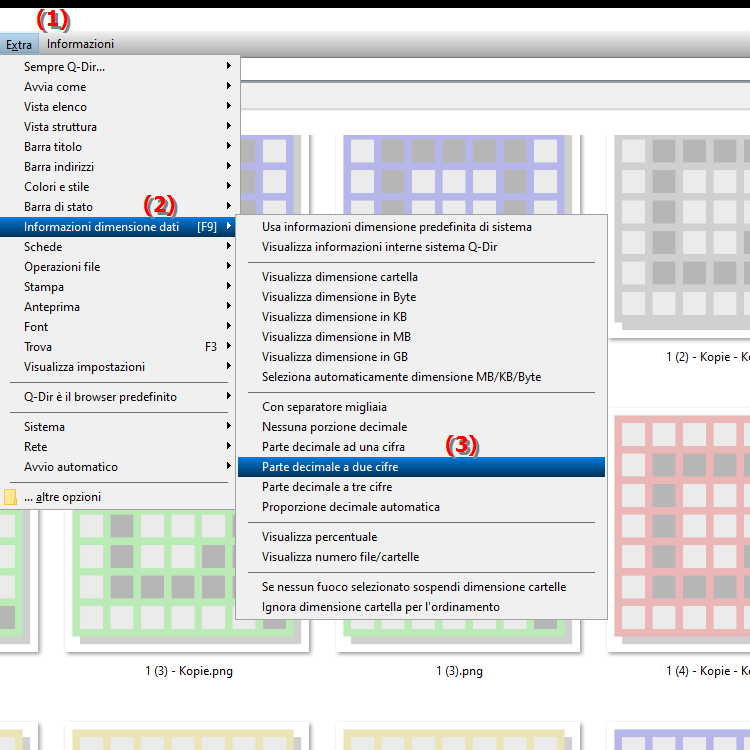
* *Scorciatoia da tastiera: ** [F9]
**Vantaggi dell'utilizzo di dimensioni fisse dei punti decimali a due cifre nell'esploratore file Q-Dir**
Vantaggio: Questa impostazione aumenta la precisione della visualizzazione e consente requisiti più precisi, soprattutto quando si lavora con file di grandi dimensioni o dimensioni dei file.
▶ Principali domande e risposte degli utenti Esplora file con una parte decimale fissa a due cifre:
**Scenari di utilizzo di esempio:**
1. Analisi dei dati: Quando si analizzano i set di dati, è spesso importante conoscere le dimensioni esatte dei file per poter prendere decisioni informate.
2. Gestione dell'archiviazione: gli utenti che desiderano gestire in modo efficace il proprio spazio di archiviazione trarranno vantaggio dalla specifica accurata delle dimensioni dei file per identificare e rimuovere meglio i file non necessari.
3. Pianificazione del backup: quando crei strategie di backup, essere precisi sulle dimensioni dei file può aiutarti a stimare meglio lo spazio di archiviazione necessario.
4. Ambienti di sviluppo: nei progetti di sviluppo software, la dimensione esatta del file può essere fondamentale per ottimizzare i tempi di caricamento e la gestione delle risorse.
Principali domande e risposte degli utenti Esplora file con una parte decimale fissa a due cifre:
1. Domanda:
Come posso attivare la visualizzazione delle dimensioni dei file con una parte decimale fissa a due cifre in Esplora file di Windows?
Risposta:
per abilitare la visualizzazione delle dimensioni dei file con una frazione frazionaria fissa a due cifre in Esplora file di Windows, apri Esplora file, vai al menu Strumenti e seleziona Informazioni sulle dimensioni. Premere il tasto [F9] per attivare questa impostazione. Ciò garantisce che tutte le dimensioni dei file vengano visualizzate con due cifre decimali.
2. Domanda:
Quali sono i vantaggi di specificare le dimensioni con due cifre decimali in Q-Dir (Quad File Explorer)?
Risposta:
L'utilizzo di due cifre decimali nelle informazioni sulle dimensioni in Q-Dir (Quad File Explorer) aumenta la precisione e consente una stima più precisa dello spazio di archiviazione. Ciò è particolarmente vantaggioso se è necessario gestire file di grandi dimensioni o ottimizzare lo spazio di archiviazione, poiché rende più semplice prendere decisioni informate.
3. Domanda:
Come posso confrontare con precisione la dimensione dei file in Quad File Explorer Q-Dir?
Risposta:
Nell'esploratore di file quad Q-Dir, puoi confrontare accuratamente la dimensione dei file impostando la visualizzazione delle informazioni sulla dimensione su due cifre decimali. Per fare ciò, vai su “Menu/E&xtra/Informazioni taglia [F9]” e attiva la parte decimale a due cifre. Ciò consente di vedere le differenze nelle dimensioni dei file in modo più preciso.
4. Domanda:
posso utilizzare l'impostazione di visualizzazione del discendente a due cifre nella colonna delle dimensioni del file in Windows 11?
Risposta:
Sì, l'impostazione per la rappresentazione dei discendenti a due cifre nella colonna delle dimensioni del file è disponibile anche in Windows 11. È possibile regolare l'impostazione tramite il menu "Strumenti" in Esplora file. Ciò mantiene la rappresentazione delle dimensioni dei file coerente e accurata, indipendentemente dalla versione di Windows.
5. Domanda:
In che modo la visualizzazione delle dimensioni dei file con due cifre decimali migliora la mia esperienza in Esplora file di Windows?
Risposta:
La visualizzazione delle dimensioni dei file con due cifre decimali migliora la tua esperienza in Esplora file di Windows fornendo un'idea più precisa delle dimensioni effettive del file. Ciò è particolarmente utile per gestire lo spazio sul disco rigido e identificare file di grandi dimensioni che potrebbero dover essere eliminati o spostati.
6. Domanda:
Come posso garantire che le informazioni sulle dimensioni in Q-Dir mostrino sempre due cifre decimali?
Risposta:
per garantire che le informazioni sulle dimensioni in Q-Dir (Quad File Explorer) siano sempre visualizzate con due cifre decimali, abilitare l'impostazione appropriata nel menu Strumenti. Premere [F9] e selezionare "Dettagli dimensione". Questa impostazione rimane attiva finché utilizzi Q-Dir, garantendo una visualizzazione coerente.
7. Domanda:
Perché è importante conoscere la dimensione esatta del file in Windows?
Risposta:
una conoscenza accurata delle dimensioni dei file in Windows è importante per gestire in modo efficiente lo spazio su disco, prendere decisioni informate sulle operazioni sui file e sviluppare strategie di backup. Con una visualizzazione precisa delle dimensioni dei file, soprattutto con due cifre decimali, gli utenti possono capire meglio quali file occupano più spazio di archiviazione e se ha senso eliminarli o comprimerli.
8. Domanda:
Che ruolo gioca la rappresentazione dei discendenti a due cifre nell'analisi dei dati in Windows?
Risposta:
Nell'analisi dei dati in Windows, la rappresentazione dei discendenti a due cifre gioca un ruolo cruciale poiché consente una valutazione più precisa delle dimensioni dei file. Quando si analizzano set di dati di grandi dimensioni, è utile disporre di informazioni precise sulle dimensioni dei file per rilevare eventuali anomalie e migliorare l'efficienza di archiviazione dei dati.
9. Domanda:
Come posso configurare Quad File Explorer per visualizzare tutte le dimensioni dei file in formato fisso a due cifre?
Risposta:
Per configurare Quad File Explorer (Q-Dir) per visualizzare tutte le dimensioni dei file in un formato fisso a due cifre, vai su "Menu/E&extra/Dettagli dimensione [F9]" e abilita l'opzione per le due cifre parte decimale. Questa configurazione garantisce che tutti i file e le cartelle vengano visualizzati con dimensioni precise.
10. Domanda:
In che modo l'utilizzo di Q-Dir influisce sulla mia capacità di monitorare le dimensioni dei file su Windows?
Risposta:
L'uso di Q-Dir migliora la tua capacità di monitorare le dimensioni dei file su Windows perché Quad File Explorer fornisce un'interfaccia intuitiva che consente una visualizzazione precisa e dettagliata delle dimensioni dei file. L'abilitazione delle cifre decimali a due cifre offre ulteriore chiarezza e controllo sulla gestione dei file, il che è particolarmente utile quando si gestiscono grandi quantità di dati.
Keywords: file, esploratore, traduzione, individuale, all'interno, colonna dimensione file, esploratore, visualizzato, cartella, cifre decimali, incluso, visualizzazione, dichiarazione, due cifre, file, parte decimale, domanda, dimensioni, impostazione, questo , Windows 10, 11, 12, 7, 8.1